Google Forms là công cụ mạnh mẽ được sử dụng để tạo khảo sát và câu hỏi trực tuyến. Tuy nhiên, đó không phải là tất cả. Với hướng dẫn này, bạn có thể tạo một biểu mẫu liên hệ có thể nhúng trực tiếp vào trang web.
Tạo biểu mẫu liên hệ trên Google Form rất đơn giản. Google thậm chí có một số mẫu bạn có thể sử dụng, giúp tiết kiệm thời gian. Bạn chỉ cần tải mẫu và tùy chỉnh nó theo ý muốn, sau đó nhúng biểu mẫu trực tiếp vào trang web.
Để bắt đầu, truy cập vào trang chủ Google Forms và click vào Template Gallery ở góc trên bên phải hoặc bạn có thể chọn Contact Information cạnh Blank nếu có.
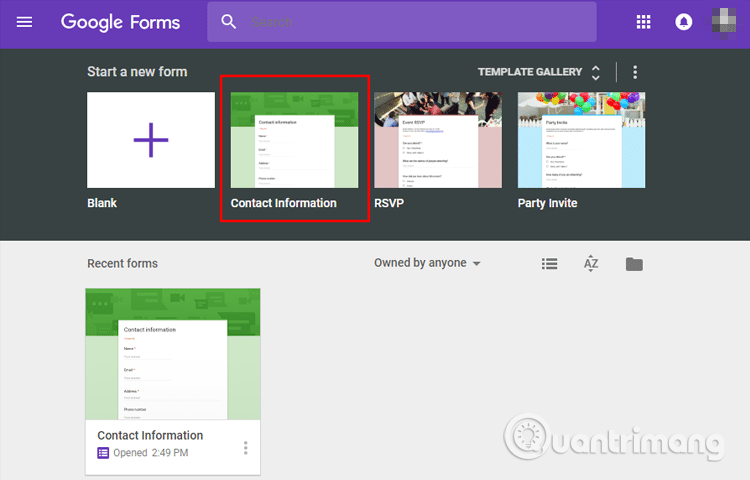
Nếu không thấy, trên trang Template Gallery hiện ra, bạn sẽ thấy các mẫu được chia thành nhiều loại khác nhau. Trong phần Personal, click vào mẫu có tiêu đề Contact Information.
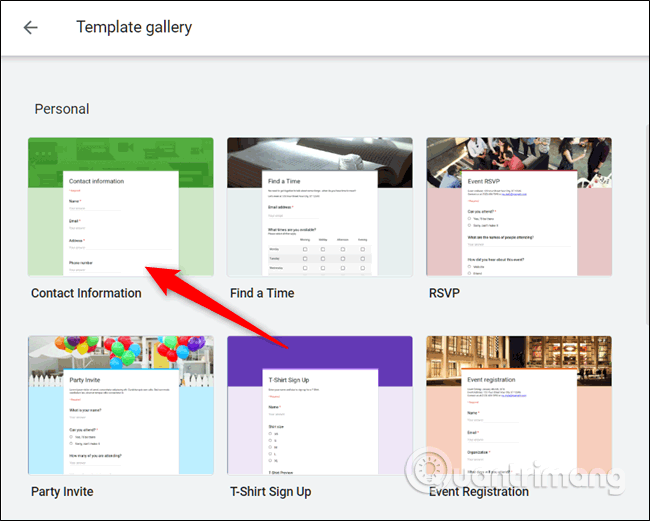
Mẫu mặc định có các mục nhập cho tên, email, địa chỉ, số điện thoại và nhận xét. Nếu muốn thêm các mục khác vào biểu mẫu, click vào dấu cộng (+) để thêm trường hoặc câu hỏi.
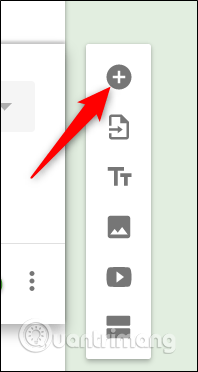
Theo mặc định, tên, email và địa chỉ là trường yêu cầu bắt buộc nhập trong biểu mẫu. Để bật/tắt một phần có bắt buộc hay không, click vào trường mong muốn, sau đó bật hoặc tắt Required.

Để thay đổi theme của biểu mẫu, click vào bảng màu ở trên đầu trang để chọn màu tiêu đề, màu chính và font chữ. Chọn màu phù hợp với theme trang web của bạn ở đây và chúng sẽ hiển thị khi bạn nhúng biểu mẫu trên trang web.

Cuối cùng, click vào biểu tượng hình răng cưa Settings để thay đổi hành vi biểu mẫu khi người trả lời điền vào mẫu.
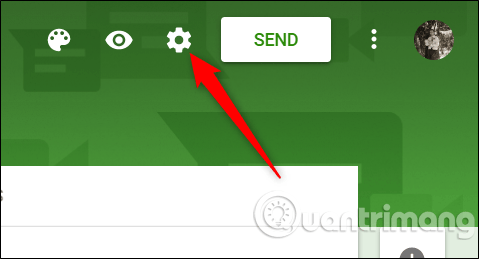
Tab đầu tiên có một vài cài đặt bạn có thể kích hoạt. Từ đây, bạn có thể thu thập địa chỉ email, gửi bản sao phản hồi của họ qua email và giới hạn mỗi người chỉ được gửi một lần. Bạn cũng có thể cho phép người trả lời có thể chỉnh sửa câu trả lời của họ sau khi đã gửi hoặc xem sơ đồ tóm tắt ở cuối khảo sát.
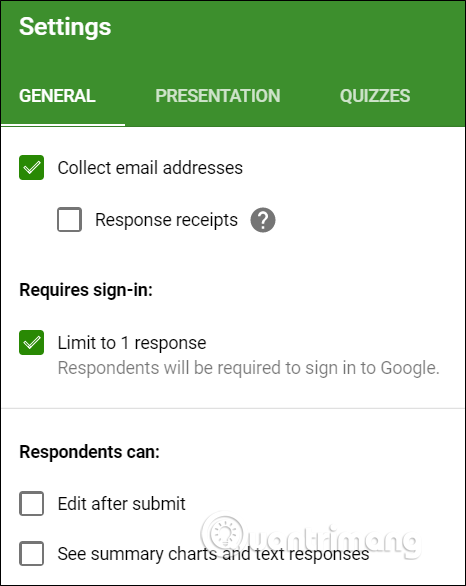
Lưu ý: Nếu bật Limit to 1 response, người trả lời phải đăng nhập bằng tài khoản Google của họ để truy cập vào biểu mẫu của bạn. Nếu không có tài khoản Google, họ sẽ không thể gửi phản hồi được. Nếu cho là mọi người đều có tài khoản Google, bạn có thể bật tùy chọn này.
Tab Presentation cũng có một số cài đặt nhưng bạn chỉ cần quan tâm đến phần Confirmation message để người trả lời có thể nhìn thấy thông báo sau khi gửi biểu mẫu.

Sau khi hoàn tất, nhấn Save để xác nhận bất cứ thay đổi nào đã thực hiện và trở lại biểu mẫu.
Sau khi tạo xong biểu mẫu liên hệ, click vào nút Send ở trên đầu trang.
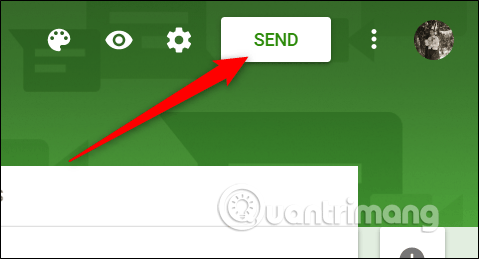
Click vào tab ngoặc nhọn (<>), sau đó click vào Copy để sao chép HTML nhúng.
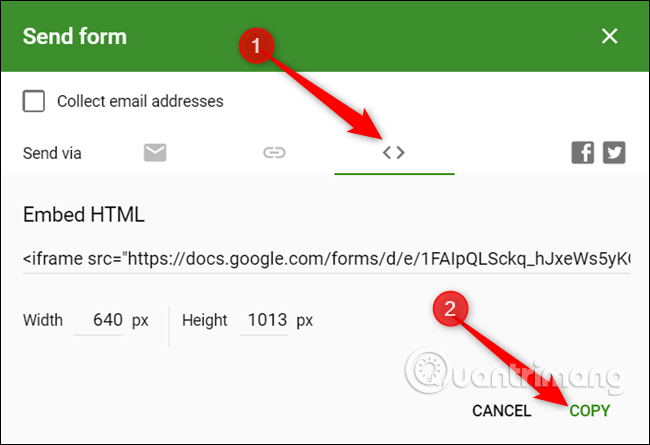
Nếu muốn thay đổi kích thước biểu mẫu và cách nó hiện trên trang web của bạn, thay đổi chiều rộng và chiều cao bên dưới code HTML trước khi click vào Copy.
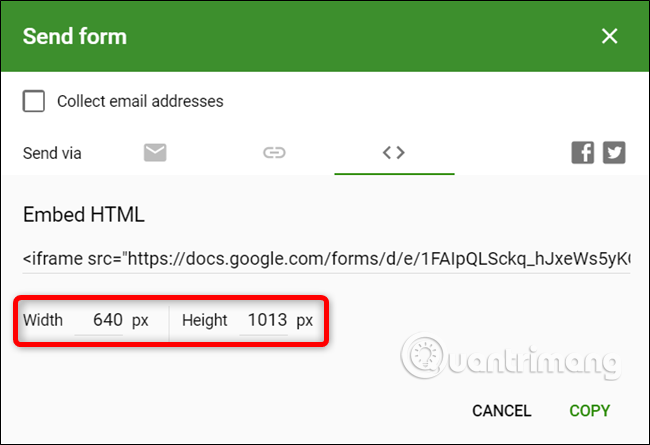
Bây giờ, dán code vào trình chỉnh sửa HTML của trang WordPress hoặc trực tiếp vào file .html của trang web, nơi bạn muốn biểu mẫu xuất hiện.
Nếu kích thước không đúng, bạn chỉ cần quay trở lại và chỉnh sửa chiều rộng, chiều cao và sao chép lại code cho đến khi hài lòng.
Một trong những tính năng tốt nhất của Google Forms là tất cả những phản hồi có thể được gửi trực tiếp vào trang tính Google Sheets. Từ đây, bạn có thể sử dụng công thức và bảng của Sheets, xem câu trả lời trong thời gian thực và cài đặt add-on để phân tích, lọc dữ liệu.
Để thiết lập bảng tính phản hồi, chọn tab Responses và sau đó click vào icon Sheets màu xanh lá cây.
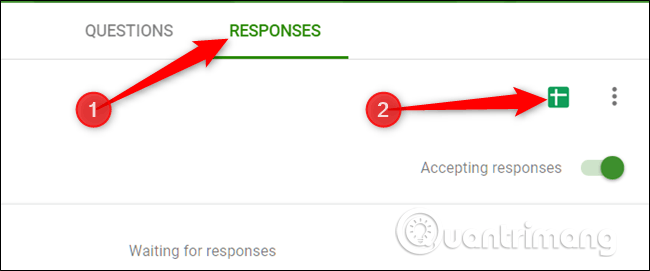
Tiếp theo, click vào Create để tạo bảng tính mới để lưu trữ câu trả lời của bạn.

Ngoài ra, nếu bạn đã có bảng tính muốn nhập phản hồi, click vào Select existing spreadsheet và thực hiện theo hướng dẫn. Bảng tính này sẽ được lưu trong Drive và có trên trang chủ Sheets.
Mỗi bảng tính chứa tất cả các phản hồi, cùng với dấu thời gian khi hoàn thành khảo sát, giúp bạn dễ dàng liên hệ với khách hàng của mình.
Chúc các bạn thực hiện thành công!
Nguồn tin: quantrimang.com
Ý kiến bạn đọc
Những tin mới hơn
Những tin cũ hơn